Pour éviter tout accès non autorisé, l'utilisation d'un mot de passe pour déverrouiller votre Mac lorsque vous le démarrez ou lorsque vous le réveillez de la veille est toujours recommandée. Vous feriez mieux de définir un mot de passe unique, différent de votre identifiant Apple et des autres applications/sites Web. Malgré tout, vous devriez mettre à jour votre mot de passe de connexion de temps en temps pour éviter la perte de données si le mot de passe est volé ou vu/deviné par d'autres.
Si vous avez oublié votre mot de passe Mac, lisez ce post lié pour des solutions. Maintenant, plongeons dans les étapes spécifiques pour changer de mot de passe Mac via les Paramètres/Préférences Système dans la condition où vous connaissez le mot de passe actuel. Si vous êtes connecté en tant qu'administrateur, vous pouvez également changer les mots de passe des autres utilisateurs sur le même Mac.
Comment changer le mot de passe de connexion sur macOS Monterey et antérieur
- Cliquez sur le logo Apple à l'écran et choisissez Préférences Système.
- Sélectionnez Utilisateurs et groupes dans la fenêtre Préférences Système.
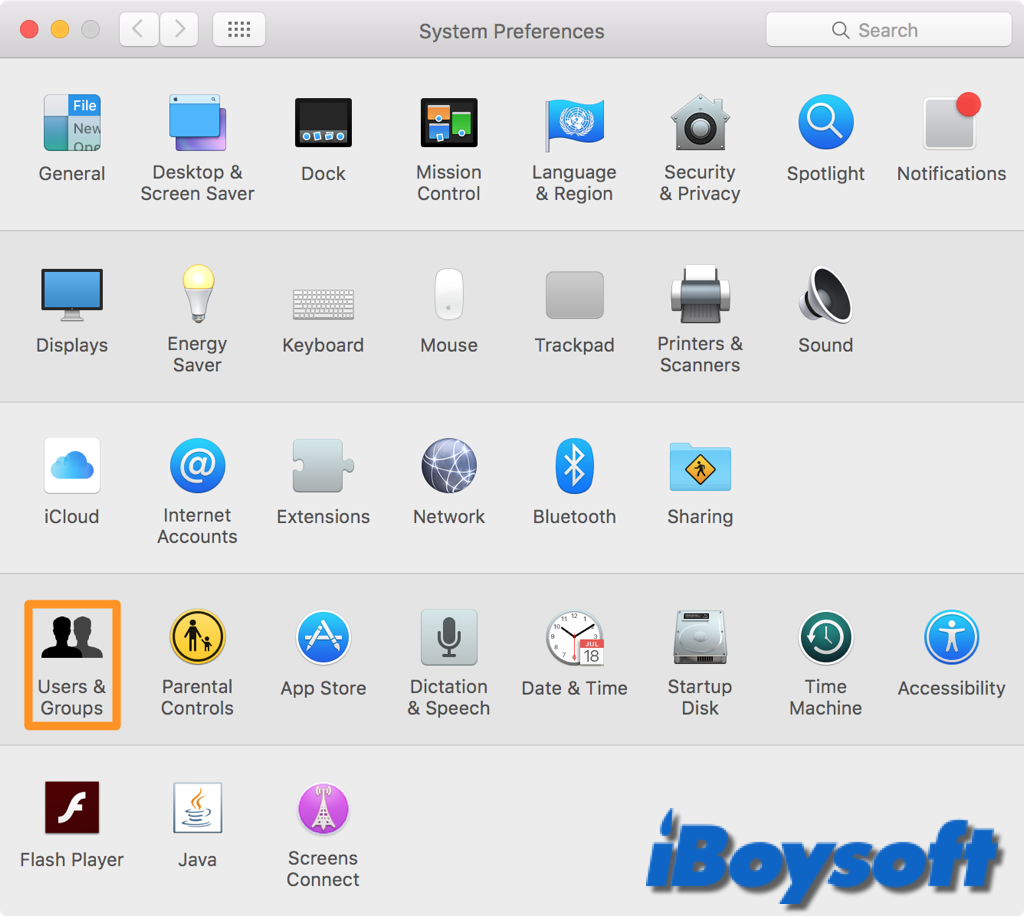
- Cliquez sur le bouton de verrouillage en bas à gauche de la fenêtre pour déverrouiller le panneau de préférences avec votre mot de passe administrateur actuel.
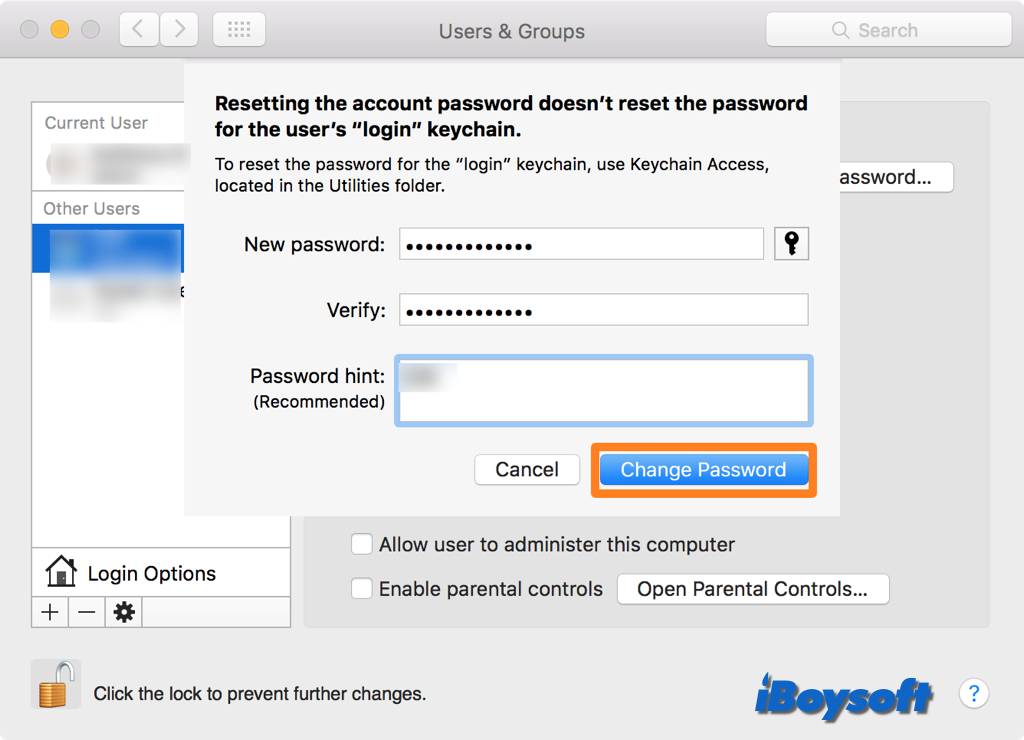
- Sélectionnez le compte utilisateur dont vous souhaitez changer le mot de passe et cliquez sur Changer le mot de passe.
- Entrez le mot de passe actuel dans le champ Ancien mot de passe et le nouveau mot de passe dans le champ Nouveau mot de passe, puis saisissez-le à nouveau dans le champ Vérifier.
- Entrez un indice pour vous aider à vous rappeler du mot de passe.
- Cliquez sur le bouton Changer le mot de passe.
Lecture connexe:
- Qu'est-ce que la Connexion Automatique sur Mac et Comment l'Activer
- Comment Déverrouiller un MacBook Pro Sans Mot de Passe ou Identifiant Apple
- Bloqué hors MacBook Air/Pro ? Réparer 'Votre compte est bloqué'
- Comment Résoudre le Problème de Mac/MacBook Pro qui n'Accepte Pas le Mot de Passe Correct ?
- Comment Désactiver le Mot de Passe sur Mac/MacBook au Démarrage
- Comment Verrouiller un MacBook : Toutes les Méthodes à Essayer
Partagez cet article pour aider d'autres à changer le mot de passe de connexion Mac !
Comment changer le mot de passe de connexion sur macOS Ventura et ultérieur
Alternativement, vous pouvez suivre les étapes ci-dessous pour changer votre mot de passe de connexion Mac :